利用路由侠实现多台windows电脑远程共享USB设备的详细操作方法
最近老孙又发现了一款神器软件 - 路由侠,这厮功能强大就不赘述了,大家自己去它官网(www.luyouxia.com)看详细介绍就行了。
今天主要给大家介绍的是利用路由侠软件,实现多台windows电脑远程共享USB设备的详细操作方法,比如你买了某加密狗软件,只有加密狗插入电脑的时候软件才可以用,但是一个远在千里之外的朋友,也想体验一下这款软件,你就可以通过路由侠,把你插着加密狗的USB口共享给你远方的小伙伴。
名词解释:服务端是指你的电脑,客户端是指你朋友的电脑
具体操作方法如下:
1、本文涉及到的软件大家可以到这里下载:
链接:https://pan.baidu.com/s/1s_9F1wVAre05CVuMX01zRw
提取码:eiws
解压密码:www.sunqizheng.com
★服务端(控制端)配置
2、安装路由侠软件,第一次打开路由侠的时候,注册个免费账号登录上就行了,路由侠主界面如下:
3、然后点击那个绿色的添加图标,选择基础端口映射,然后点击开始创建
4、点击左上方的 点此选择服务线路,然后随便选择一个线路
5、然后填写如下信息:
- 应用名称:自己随便起个名字就行
- 内网主机:127.0.0.1
- 映射端口:32032
- 协议类型:TCP
6、信息填写完毕后点击添加按钮即可。注意,别关掉路由侠软件。
7、安装USBRedirector,如果安装过程中有任何提示,都点是或确定就行。安装第一次打开会出现对话框,点最左边的“Enter License Key”按钮,输入如下激活码即可激活软件。
2cXqlb4tqu2kffvJTzmloQFagDHGOHLX 6w6Mlbd3+XACtXun3kGOtMsF84TgAWBQ vN9eXJPx9VPYC3EeldBeWJfIMt9oGMDn gsKrxKIhDx4Ct8Yp1j20etTcpXfzFttz gJexmQFwrVVvdUJYaxki4fod1Gm4Y2Op MmyGmtCOBC+ij4vXyv2CyDqjlL2meBGj Ks+ot/2WyQZak3gUpPsADoZf2BFhXJDn AwVaGNMPF3zmMfLOgTa07QVrXicFInq9 ZuXfS/2NLg/rlfwvuOoKE3ROuMo4MkU9 jzISa4Ft5GDI0NwV8L45/TUtb576JsMY RiFIH/eJn26J1jj2dDJOvgcur3h4F8mO fjsWpMUXq8D6u5j9fli+DMfyMXtZEm7J KL8UgwqH6/rR1QI2TUQmbEN+oH+slXO3 HeOAmbQH8mJswsUplpM=
8、点击左侧带加号的按钮打开 Add USB server窗口
9、第一个输入框输入 127.0.0.1 ,第二个输入框输入刚才在路由侠中设置的端口号
10、回到路由侠界面,在刚才创建的信息上右键->复制
11、回到USBRedirector,依次找到菜单栏中的 Remote Control -> Create Callback Connection to USB Client
12、在打开的窗口中,将刚才复制的内容粘贴到第一个输入框中,然后将粘贴出来的内容中冒号后面的数字剪切到第二个对话框中,记得最后把冒号删掉。说白了,刚才复制的是一个网址和端口信息,网址填在上面,端口填在下面。
13、这样的话控制端就设置好了。
★客户端配置
1、安装USBRedirector,然后点击左侧带加号的按钮打开 Add USB server 窗口。将刚才在路由侠中复制的网址和端口分别填在两个输入框中就行了。
2、这样服务端和客户端都配置好了。
★共享USB设备的操作方法
1、在服务端USBRedirector软件中,找到你要共享的usb接口,在上面 右键->Share USB Device ,这样你的这个usb接口就分享过去了
2、在客户端中选中接收到的usb接口,然后点击绿色对号按钮即可使其生效。
提醒,加入A电脑通过此方法将usb接口共享给了B电脑,那么这个usb设备就相当于从A电脑上拔出插入了B电脑。

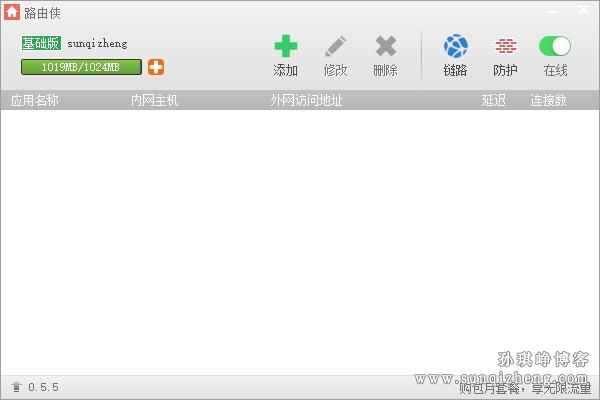
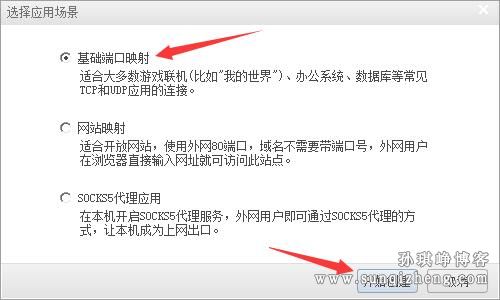
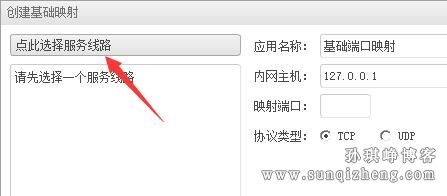
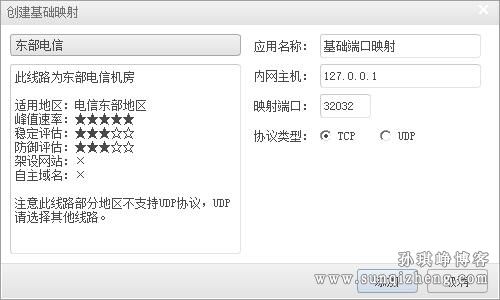
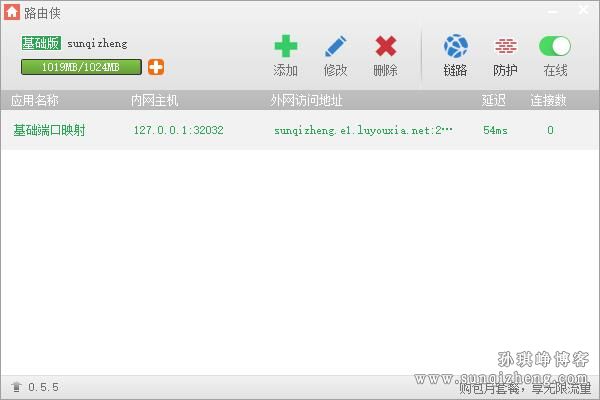
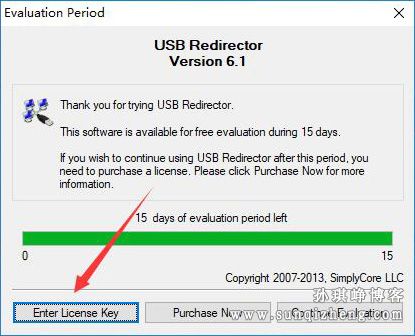
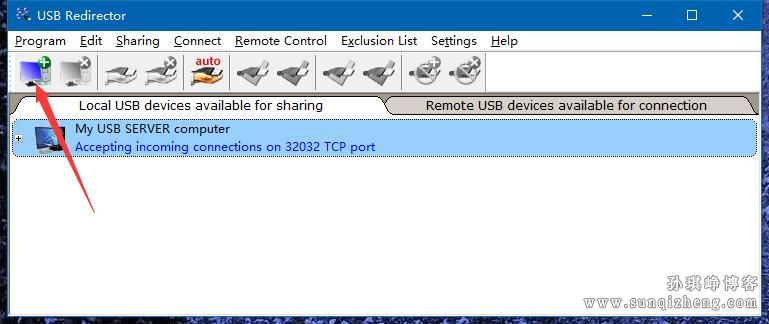
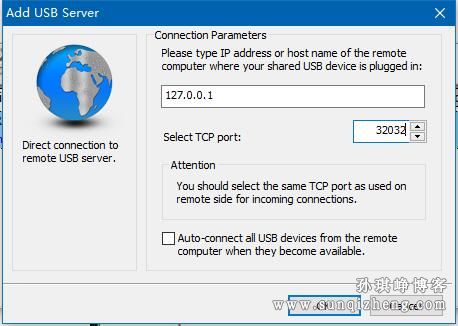
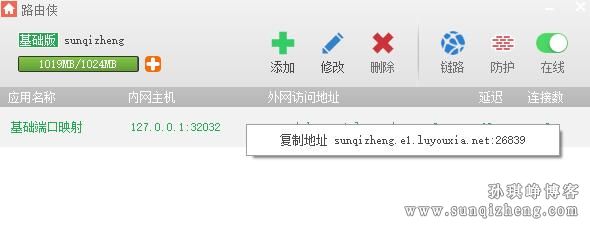
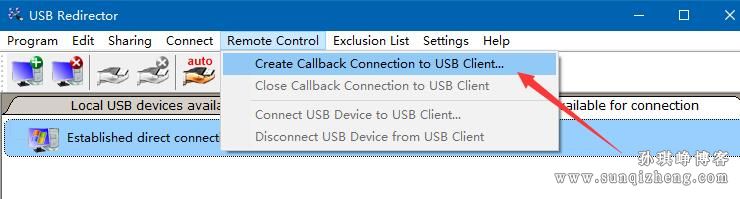
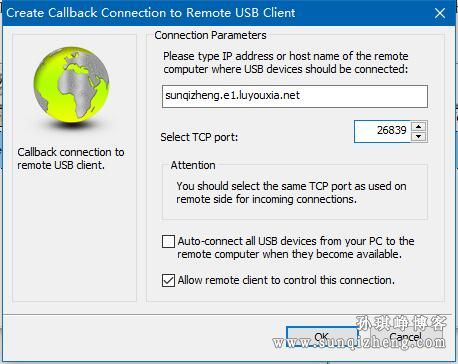
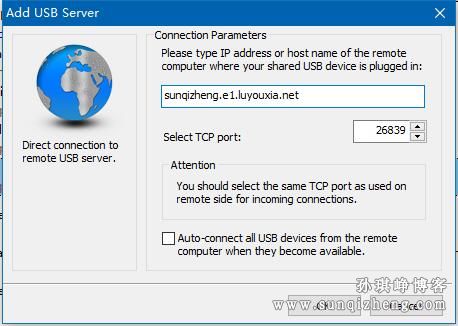
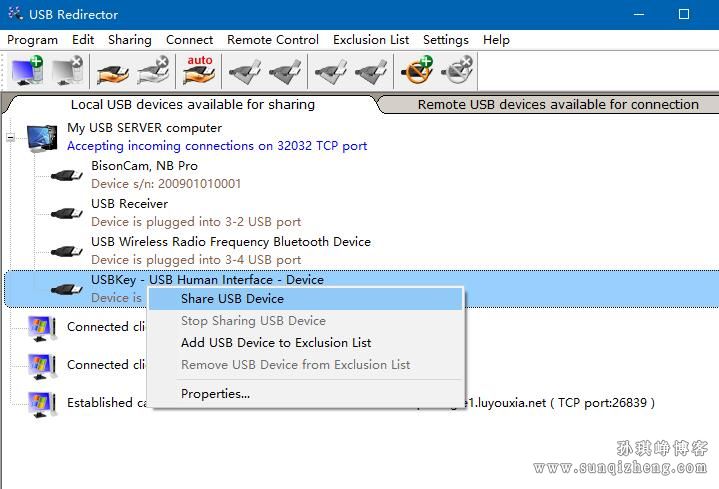
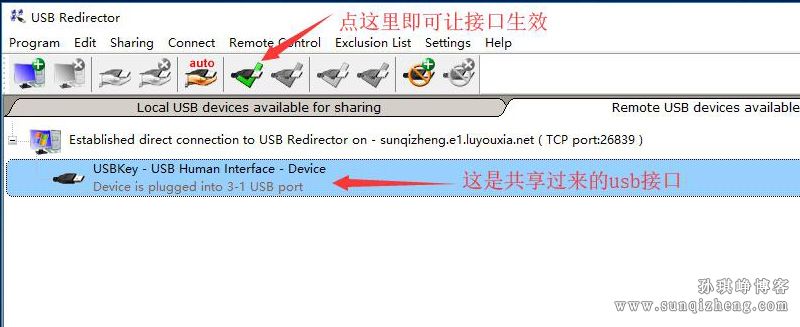

wanghb
有解压密码
admin
解压密码:www.sunqizheng.com
水一方
最后一步连不上,说是你的许可证只能用于一台电脑,咋办呢?
流连
有联系方式没,服务端和客户端都连接上了,但就是不能共享